티스토리 뷰

Unity에 2D 픽셀 아트 파일을 처음 넣어서 보면 위 이미지처럼 크기가 너무 작게 나올 때가 있다.
이것은 현재 픽셀 개수보다 Pixels Per Unit 값이 너무 크게 설정되어있어서 나타나는 문제이다.

이럴 때는 스프라이트 파일의 Inspector 창에서 현재 크기를 확인하고

Inspector 창에서 Pixels Per Unit 값을 적당하게 설정해주면 된다.

그러면 크기는 원본 파일처럼 커졌지만, 흐릿하게 보이는데
이는 현재 Filter Mode 옵션이 Bilinear로 기본 설정되어있기 때문이다.

Inspector 창에서 Filter Mode 옵션을 필터가 없는 옵션으로 설정해 주게 되면

이렇게 선명하게 변하게 된다.
그런데 다시 자세히 살펴보면 원본과 색이 다르게 보이는데
현재 Compression 옵션이 Normal Quality로 기본 설정되어있어서 텍스처를 압축하고 있기 때문이다.

Inspector 창에서 Compression 옵션을 None으로 설정해서 텍스처를 압축하지 않게 해주면
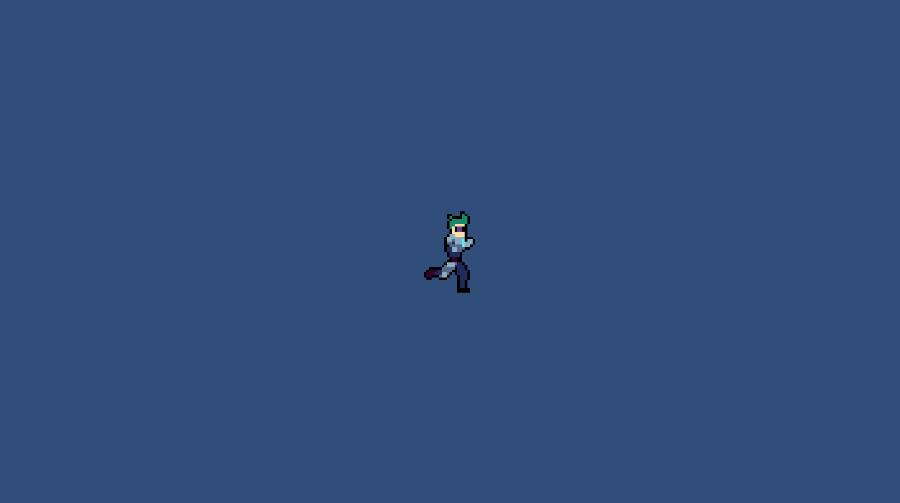
드디어 원본 픽셀 아트와 동일하게 변했다.
'Programming > Unity' 카테고리의 다른 글
| [Unity] Error : Couldn't open include file 'TMPro_Properties.cginc' (0) | 2024.03.28 |
|---|---|
| [Unity] Background Scroll (배경 이미지 스크롤) (0) | 2023.02.26 |
| [Unity] Pixels Per Unit (3) | 2020.12.06 |
| [Unity] Coroutine (코루틴) (0) | 2020.10.28 |
| [Unity] Object Pooling (오브젝트 풀링) (114) | 2020.09.05 |
공지사항
최근에 올라온 글
최근에 달린 댓글
- Total
- Today
- Yesterday
링크
TAG
- Level 03
- Android
- xcz.kr
- pwnable
- hackerschool
- Level 04
- Level 06
- Level 05
- unity2d
- 안드로이드
- ftz
- Programming
- c++
- C#
- 풀이
- reversing.kr
- Basic RCE
- 17th HackingCamp CTF
- Unity
- 유니티
- HackingCamp
- Write-up
- 안드로이드 멘토링
- 멘토링
- wargame
- Level 01
- Level 02
- CodeEngn
- Advance RCE
- Reversing
| 일 | 월 | 화 | 수 | 목 | 금 | 토 |
|---|---|---|---|---|---|---|
| 1 | 2 | 3 | 4 | 5 | ||
| 6 | 7 | 8 | 9 | 10 | 11 | 12 |
| 13 | 14 | 15 | 16 | 17 | 18 | 19 |
| 20 | 21 | 22 | 23 | 24 | 25 | 26 |
| 27 | 28 | 29 | 30 |
글 보관함
